

众所周知,在win7系统中,默认的磁盘管理不是创建扩展分区选项,只能创建三个主分区,然后默认创建扩展分区,但是有些用户认为此操作比较麻烦,比如直接创建扩展名 Partition,然后如何为Win7系统创建磁盘管理扩展分区?今天,我们分享了为wiin7系统创建磁盘管理扩展分区的操作方法。
教程/方法
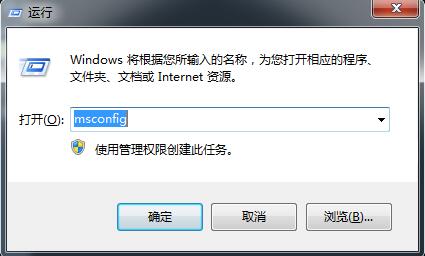
1。运行CMD进入命令行;如图所示:
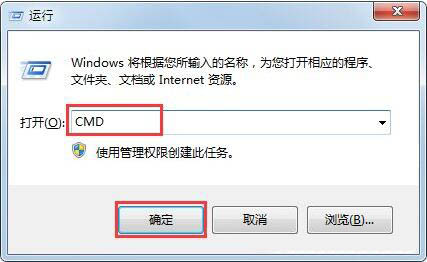
2。运行DISKPART并输入DISKPART;如下图所示:
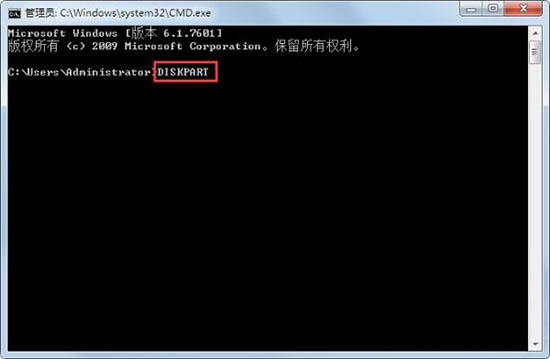
3。运行LIST DISK以显示磁盘列表。如果连接了两个磁盘,则显示0和1,其中主磁盘为0,从磁盘为1;如图所示:
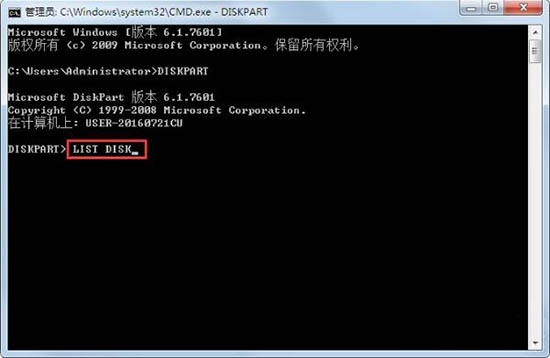
4。运行SELECT DISK 0,选择第一个硬盘,然后输入CREATE PARTITION EXTENDED以创建扩展分区。如图所示:
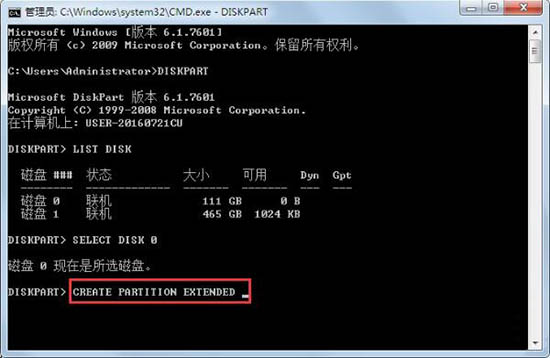
注意:此扩展分区将包括所有可用磁盘空间。要限制Windows 7系统扩展分区的大小,以后需要使用参数大小对其进行限制。例如,大小1000默认单位为MB。
以上是win7系统创建磁盘管理扩展分区的操作方法,如果用户不知道的话如何创建磁盘管理扩展分区,可以参考以上方法步骤。
希望上面这篇文章能帮助到您!
